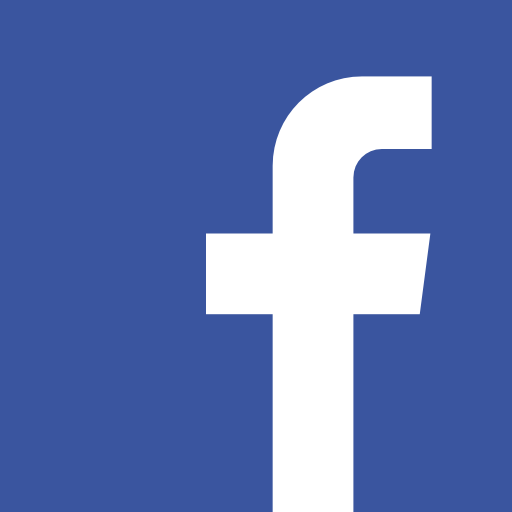부록 : MAC에서 파이썬 이전 버전 설치 시 재설치 방법
만약 파이썬이 3.7 버전보다 낮은 버전이어서 새로운 버전을 설치하려면 다음과 같이 해주세요. 2가지 방법이 있는데 1번 anaconda 의 방법으로 설치해보고 안되면 조금 복잡한 방법인 2번으로 진행해 주세요.
1. 아나콘다 설치하기
이 페이지에서 맥 OS 인스톨러를 받아 설치해 주세요. 아나콘다는 머신러닝에 필요한 기본 패키지가 함께 설치됩니다. 그리고 자동으로 경로 설정이 되어 편리합니다.
2. 파이썬 직접 설치하기
Download Python 에서 패키지를 받고 설치합니다.
설치가 끝나면 새로 파이썬을 설치한 상태이기 때문에 터미널에서 파이썬의 경로를 인식하지 못합니다. 따라서 경로를 인식할 수 있도록 설정을 해야 합니다.
which python 또는 which python3 로 파이썬의 설치 위치를 확인합니다. 이 설치 위치는 나중에 사용하기 때문에 복사해서 보관해 주세요.
터미널에서 echo $shell 로 현재 사용하는 쉘을 확인합니다.
Bash 사용자 (기본적으로 macOS Catalina 이전 버전):
개별 사용자의 환경변수를 설정하려면, 홈 디렉토리(~)의
.bash_profile파일을 편집합니다.
Zsh 사용자 (기본적으로 macOS Catalina 이후 버전):
개별 사용자의 환경변수를 설정하려면, 홈 디렉토리(~)의
.zshrc또는 파일을 편집합니다.
파일을 편집하기 위해서는 텍스트 에디터를 사용할 수 있습니다. 예를 들어, 터미널에서 nano ~/.bash_profile 명령어를 사용하여 .bash_profile을 nano 텍스트 에디터로 열 수 있습니다. 파일을 편집한 후에는 변경 사항을 적용하기 위해 터미널을 재시작하거나, source ~/.bash_profile와 같은 명령어를 사용하여 변경 사항을 즉시 적용할 수 있습니다.
만약 nano 에디터가 익숙하지 않은 경우 open -e ~/.zshrc 를 입력하면 텍스트 편집기로 편집할 수 있습니다.
여기에 다음과 같이 경로를 추가해 주세요.
export PATH="/새/디렉토리/경로:$PATH"
새 디렉토리 경로 부분에 앞에서 확인한 파이썬의 경로를 입력해 주세요.
만약 python3 가 설치되어 있다면 다음과 같이 입력하여 별칭으로 3 부분이 없이 실행할 수 있도록 해주세요.
export PATH="/Library/Frameworks/Python.framework/Versions/3.12/bin:/Library/Framework$
alias python="python3"
alias pip="pip3"이렇게 한 후 source ~/.bash_profile 또는 source ~/.zshrc 를 입력해 주세요. 이렇게 하면 설정 파일을 리로드 하는 효과가 있습니다.
만약 다음과 같이 권한 에러(zsh compinit: insecure directories)가 난다면 취소를 하시고 다음과 같이 권한을 부여해 주세요.
chmode 755 ~/.bash_profile 또는 chmode 755 source ~/.zshrc
이렇게 한 후 다시 python 을 입력하면 정상적으로 출력될 것입니다.